Встроенная, дискретная или гибридная?
В этой статье мы расскажем о том, какие существуют разновидности видеокарт для ноутбуков. Известно, что основной функцией видеокарты в компьютере является обработка и подготовка к отображению на мониторе графических данных. Работа с графикой приложений, просмотр и монтаж видео файлов, отображение игровых программ – все это выполняет именно видеокарта.

Все видеокарты в ноутбуках разделяют на три разновидности: встроенные, дискретные и гибридные.
Встроенная графическая карта — та, ядро которой интегрировано с одним из устройств системы, и называется она встроенный чипсет. Функциональные возможности встроенных (интегрированных) видеокарт, как правило, достаточно скромны. Однако такая технология существенно удешевляет общую стоимость ноутбука. Достаточно часто видеокарты такого типа не имеют собственной встроенной видеопамяти. Вместо нее в таком случае они используют часть оперативной памяти ноутбука. Однако некоторые интегрированные видеокарты имеют собственный небольшой объем видеопамяти. Такого типа графические модули отлично зарекомендовали себя при использования в нетбуках, а также бюджетных моделях ноутбуков и офисных компьютерах.
Дискретная (отдельная) видеокарта обладает более высокой производительностью, но при покупке ноутбука с такой видеокартой это обязательно отобразится на его стоимости. Такого типа видеокарты используются для игр и прочих ресурсоёмких приложений, которым требуется больше видеомощности. При этом следует учесть и более высокое энергопотребление, которое является важным фактором всех устройств. Дискретные видеокарты содержат свой собственный микропроцессор, при помощи которого происходит основная обработка графических данных. Использование такой видеокарты облегчает работу главного процессора, освобождая его от необходимости работать с графикой. В некоторых случаях процессор видеокарты даже может использоваться системой для помощи центральному процессору в обработке данных, не связанных с графикой.
Гибридная видеокарта являет собой две указанные выше связанные между собой графические карты — встроенную и дискретную. Главным преимуществом такого конструктивного решения является возможность переключения при необходимости между двумя графическими адаптерами в зависимости от выполняемых в данный момент задач. Это значительно экономит потребление энергии от батареи. Например, для работы с офисными приложениями вполне достаточно функционирования встроенного графического адаптера, а при играх включается дискретная видеокарта. В графике от NVIDIA для этих целей используется технология Optimus.
От типа и возможностей графического адаптера во многом зависит стоимость ноутбука, после приобретения которого модернизировать, либо заменить видеокарту вряд ли получится. Мощная и качественная графическая система играет решающую роль при использовании компьютерных игр, работы с трехмерной графикой и профессиональными приложениями по обработке видеофайлов.
Тем не менее, всякая современная встроенная видеокарта обеспечивает нормальный просмотр фильмов, создание презентаций и обработку файлов изображений при помощи любительских программ.
Охлаждение
По причине высокой производительности (например, по сравнению с интегрированными в процессор решениями) такие карты сильно нагреваются, поэтому стоит обращать особое внимание на охлаждение. Охлаждение видеокарты по степени сложности можно разделить на три группы:
- Пассивное. Название говорит само за себя — в нём отсутствуют активные (двигающиеся) элементы. Как правило это просто массивный алюминиевый радиатор.
- Воздушное. Это всё тот же радиатор, но с закреплёнными на нём вентиляторами. Может быть открытым, либо в виде турбины. Как правило турбина сильнее шумит. Алюминиевые радиаторы для лучшего теплоотвода часто комплектуют медным основание и трубками, что увеличивает стоимость видеокарты.
- Жидкостное. Система жидкостного охлаждения (СЖО) или система водяного охлаждения (СВО), в простонародии — «водянка».
Внешние видеокарты потребляют большое количество электроэнергии.
Что такое дискретная видеокарта?
Дискретная видеокарта — это отдельный процессор внутри вашего компьютера. Этот аппаратный компонент представляет собой автономный блок, который либо подключается к порту материнской платы, подходящий для графики, либо является частью самой материнской платы. Последнее обычно совмещается с ноутбуками.
Проще говоря, дискретная видеокарта отдельно устанавливается в один из слотов PCIe на материнской плате. Таким образом, она обрабатывает всю графику на компьютере.
Два ведущих гиганта в индустрии производства графических процессоров — AMD и Nvidia . Они сотрудничают с такими производителями оборудования, как Asus, MSI, Gigabyte, Zotac и другими. Используя уникальные чипы и архитектуру, эти компании создают собственные дискретные видеокарты.
Программная часть
Все знают, что для центрального процессора никаких драйверов ставить не требуется. Вернее, они уже присутствуют практически во всех операционных системах и устанавливаются без участия человека. Однако драйвера интегрированные видеокарты все же нужно инсталлировать. Несмотря на то, что физически она может являться частью центрального ядра. Современные системы содержат в составе своего дистрибутива определенный набор соответствующего программного обеспечения, благодаря чему с видеоадаптером можно работать даже без специально установленных драйверов. Но их функционал урезан до базового, поэтому, можно сказать, эта операция является необходимой. Выполняется она один раз.
Дискретные и интегрированные видеокарты основные понятия
Если вы собираете компьютер или ищете хороший ноутбук, вы наверняка слышали о выделенных или дискретных видеокартах . Эти два термина используются как синонимы, хотя они обозначают один и тот же компонент.
В этом руководстве мы уделим основное внимание, что такое дискретная видеокарта и чем она отличается от встроенной видеокарты. Графическая процессор (его же обычно называют видеокартой, хотя это не совсем одно и тоже, но раз сложилось, пусть так и будет) представляет собой очень важный элемент любого ПК
Видеокарта взаимодействует с процессором и оперативной памятью для сбора данных. Затем графический процессор преобразует данные в сигнал, который отображает изображения на мониторе компьютера в режиме реального времени
Графическая процессор (его же обычно называют видеокартой, хотя это не совсем одно и тоже, но раз сложилось, пусть так и будет) представляет собой очень важный элемент любого ПК. Видеокарта взаимодействует с процессором и оперативной памятью для сбора данных. Затем графический процессор преобразует данные в сигнал, который отображает изображения на мониторе компьютера в режиме реального времени.
Есть два типа видеокарт: интегрированная и дискретная.
Как выглядит видеокарта на ноутбуке
Производители выпускают лэптопы с двумя типами видеокарт: дискретные (отдельные) и интегрированные (встроенные). Как выглядит и где находится видеокарта в ноутбуке, рассмотрим далее:
- Интегрированная видеокарта встроена в процессор либо чипсет ноутбука. Такой видеоадаптер не содержит отдельной памяти и чипа, и поэтому не может быть заменен аналогичным устройством. Невозможно поменять кусочек центрального процессора, потому что это цельный кристалл. Следовательно, приходится устанавливать совершенно другой CPU. А когда графическая система встроена в чипсет, то тут приходится перепаивать чип. Во время подобной замены нужно удостовериться, что материнская плата рассчитана на другой процессор и микропрограмма, вшитая в плату, правильно определит этот новый компонент.
- Дискретная видеокарта. В тех моделях, где применяется отдельный видеочип и внешняя видеопамять, графическая карта называется дискретной. Такой ее тип исполнения позволяет проводить замену этого компонента. Однако простой переустановкой одного устройства на другое здесь не обойдется. Так как это тоже чип, то он определенным способом припаян к плате, и чтобы его поменять требуется специальное дорогостоящее оборудование и опытный специалист. Поэтому замена графического адаптера обойдется дорого. А выгодно это хозяину ноутбука или нет, решает каждый отдельно. Но самостоятельно выполнить такую процедуру сложно и небезопасно.
- Видеокарты типа MXM. Существуют модели ноутбуков с графическими устройствами другого форм-фактора, которые вставляются в специально разработанные для них разъемы. Самый распространенный из них — формат MXM. Такой тип соединения представляет собой мобильную версию компьютерного слота PCI Express. Были и другие варианты, предлагаемые различными производителями, но они не обрели популярность и на текущий момент практически не используются.
А вот как раз графические адаптеры с разъемом MXM меняются очень просто. К тому же они обратно совместимы. И имея видеокарту предыдущего стандарта, ее можно установить в более современный слот. Например, в разъем MXM-III возможно подключить адаптер типа MXM-I, а, наоборот, карту MXM-HE в слот MXM-II вставить не удастся, потому что она в него не войдет. Старые модели видеокарт, поставленные в новый тип разъема, будут работать.
Подобную замену видеоадаптера стандарта MXM можно выполнить и в домашних условиях, не прибегая к услугам специалистов. Для этого потребуется аккуратно раскрутить корпус ноутбука и поменять модуль. Хотя выполнять такую процедуру следует, предварительно ознакомившись с руководством по разборке текущей модели ноутбука. Подобных видеоинструкций достаточно много в интернете.
Из этого видео вы узнаете, как самостоятельно заменить видеочип в ноутбуке Lenovo.
Плюсы и минусы интегрированных карт
Возможностей интегрированного видеоадаптера хватит для штатного применения ПК – работы с офисными документами, серфинга в интернете, просмотра фильмов, несложной обработки фотографий. Если вы профессионально используете Corel Draw или Adobe Photoshop, предпочитаете фильмы в качестве Ultra HD – изображение может тормозить.
Для интегрированных моделей выделим преимущества:
более низкая стоимость;
небольшое потребление энергии, что особенно важно для ноутбуков;
тихие и не греются.
Их главные недостатки – более низкая производительность, невозможность замены и улучшения характеристик. Также такие модели снижают производительность ПК, занимая часть ресурсов для работы с видео.
Встроенные видеокарты
Встроенные видеокарты поставляются вместе со всей «начинкой» ПК, и правильно называются интегрированными. Почему? Потому что они соединены (интегрированы) напрямую с центральным процессором компьютера, который и служит основным ядром для обработки графики. Интегрированные видеокарты также не имеют собственной видеопамяти, и при необходимости черпают ресурсы вашей оперативной памяти.
Поэтому функциональность таких карт сильно ограничена — ведь у процессора масса других задач, а оперативная память не резиновая. Встроенной видеокарты хватает, чтобы вывести изображение на экран, но больше ресурсов процессор и память отдать на обработку видео не могут. Поэтому на встроенной видеокарте изображение частенько «подтормаживает» и приложения открываются дольше — ведь нагрузка падает на процессор, который и так занят. Особенно часто со встроенной видеокартой интегрируются процессоры Intel, например, вот этот:
https://youtube.com/watch?v=KkjHJ4bVnRY
За что отвечает видеоадаптер
На графическую производительность ПК и ноутбуков отвечает видеокарта, или видеоадаптер
Важно понимать, что мощные компоненты потребляют под нагрузкой огромное количество энергии. Для настольного ПК это не проблема, но ноутбук обязан экономить энергию, чтобы работать без электричества подольше
Чтобы решить вопрос, специалисты рекомендуют использовать две карты: встроенные и дискретные. Юзер, в свою очередь, сможет выбрать то, что его интересует в конкретный момент — энергосбережение либо производительность.
Интегрированная карта представляет собой устройство, которое отдельным чипом впаивают на материнскую плату или встраивают в процессор. Основным плюсом использования этого адаптера является низкое потребление электричества. Явный минус — невысокая производительность.
Если говорить о дискретном видеоадаптере, то он даёт куда больше возможностей. Дискретный адаптер подключается отдельно, при этом работает он по аналогичным с видеокартой для ПК принципам. В этом случае можно получить отличную производительность, хотя и тратится больше энергии.
Зачем это айтишнику
Во-первых, многие идеи, которые особенно ярко иллюстрируются на дискретных задачах, неотъемлемы и для информатики. Взять, хотя бы, фундаментальные понятия рекурсии и индукции. Рекурсия — это, дословно, возврат, обращение к самому себе. Хорошо известные вездесущие числа Фибоначчи проще всего определяются рекурсивно: первые два числа Фибоначчи равны единице, а каждое следующее число равно сумме двух своих предшественников: 1,1,2,3,5,8,… Таким образом, для вычисления очередного числа мы обращаемся к уже рассчитанным числам такого же вида. Трудно представить, как можно изучить функциональное программирование, да и многое из других областей информатики, не освоившись хорошо с рекурсией. Очень близкий процесс к рекурсии — это индукция, способ доказательства математических утверждений, при котором в доказательстве сложных случаев мы опираемся на более простые. Параллели с рекурсией очевидны, и действительно, обычное дело, когда индуктивное доказательство существования какого-то объекта можно переформулировать в описание рекурсивного способа построения этого объекта.
Раз речь зашла о таких фундаментальных вещах, как индукция и рекурсия, не могу не сказать, что многие приёмы, которые очень хорошо видны на примерах из дискретной математики, эффективны в математике в целом. Это не только индукция, но и принцип Дирихле, принцип выбора по среднему значению и другие.
Следующий элемент, без которого информатику нельзя представить — это графы. Простейшие алгоритмы на графах обязательно входят в любой, даже самый вводный, курс по алгоритмам. Скажем, с понятием гамильтонова цикла связана одна из классических задач информатики, задача коммивояжёра.
Ещё одно архиважное умение — считать точно и оценивать приблизительно количества. Например, как вычислить количество раз, которые выполняется операция сравнения в цикле:. for i ≔ 1 to n do for j ≔ i to n do for k ≔ i to j do if a> a then …Или вот ещё пример
Нужно из списка из 100 товаров выбрать 20, так, чтобы их суммарная стоимость была ровно 2000 рублей («без сдачи»). Это вариант классической задачи о рюкзаке. Допустим, ваш коллега, подумав ночь, предложил решать задачу перебором: перебрать всевозможные наборы из двадцати товаров, и, как только в ходе перебора возникнет нужный набор, выдать его в качестве ответа. Между прочим, характеристика «переборный» далеко не всегда ставит клеймо на алгоритме. Всё зависит от размера входных данных. Так вот, как прикинуть, удастся ли за разумное время решить перебором эту задачу выбора 20 объектов из 100?
for i ≔ 1 to n do for j ≔ i to n do for k ≔ i to j do if a> a then …Или вот ещё пример. Нужно из списка из 100 товаров выбрать 20, так, чтобы их суммарная стоимость была ровно 2000 рублей («без сдачи»). Это вариант классической задачи о рюкзаке. Допустим, ваш коллега, подумав ночь, предложил решать задачу перебором: перебрать всевозможные наборы из двадцати товаров, и, как только в ходе перебора возникнет нужный набор, выдать его в качестве ответа. Между прочим, характеристика «переборный» далеко не всегда ставит клеймо на алгоритме. Всё зависит от размера входных данных. Так вот, как прикинуть, удастся ли за разумное время решить перебором эту задачу выбора 20 объектов из 100?
Наконец, для современного «дизайнера алгоритмов» обязателен к пониманию и вероятностный метод. Это общий метод, позволяющей решать многие задачи в современной комбинаторике. Очень часто наилучшие решения задач, известные на сегодняшний день, получены именно этим методом. Для практика же овладение этим методом полезно постольку, поскольку вероятностные алгоритмы прочно заняли место в современной информатике. И при анализе работы таких алгоритмов очень помогает интуиция, развитая в ходе изучения вероятностного метода.
Способ 1. Проверка видеоадаптеров в диспетчере устройств
Для начала нужно определить какие видеокарты стоят в ноутбуке. Для этого заходим в диспетчер устройств и смотрим — Видеоадаптеры.
В ноутбуках существуют следующие связки видеокарт: Intel + Nvidia, Intel + AMD, AMD + AMD (ATI).
- Intel — это всегда интегрированная видеокарта в процессор;
- Nvidia — это дискретная видеокарта;
- AMD — может быть интегрированной и дискретной.
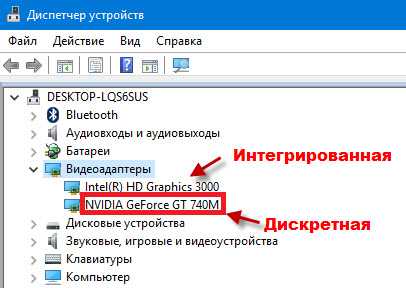 Intel — интегрированная, Nvidia — дискретная
Intel — интегрированная, Nvidia — дискретная Intel — интегрированная, AMD— дискретная
Intel — интегрированная, AMD— дискретная AMD — интегрированная, AMD — дискретная
AMD — интегрированная, AMD — дискретная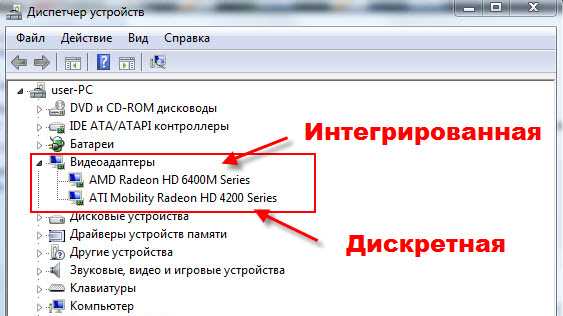 AMD — интегрированная, ATI — дискретная
AMD — интегрированная, ATI — дискретная
Если вы наблюдаете примерно такую картину: одна видеокарта отображается как — базовый видеоадаптер (Майкрософт), то значит нужно установить видеодрайвер.
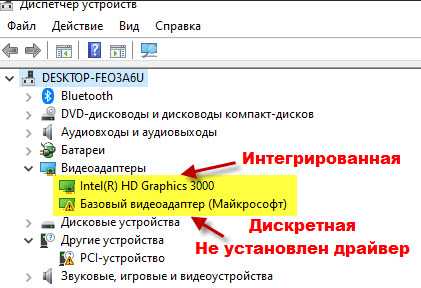 Не установлен драйвер дискретной видеокарты
Не установлен драйвер дискретной видеокарты
Модель видеокарты можно определить по Device ID. Об этом читайте в статье — .
Чем отличаются интегрированная и дискретная
Дискретная видеокарта – отдельная плата расширения, которая подключается в специальный слот. Что значит это в практическом плане?
Физические размеры девайса, как правило, ограничены только внутренним пространством корпуса. Так как существуют внушительных размеров корпуса формата Big Tower, ничто не мешает разработчикам создать здоровенную «бандуру», внушающую уважение уже одними габаритами.
Зачем это надо? Чем больше микросхема, тем больше логических блоков можно реализовать на ее основе, сделав устройство мощнее. Хотя, конечно, конструкторы не сильно перегибают в этом плане, стараясь оптимизировать размеры до приемлемых характеристик.
Менее мощные устройства оборудованы двумя или одним кулером. Все они, как правило, по характеристикам превосходят интегрированные графические ускорители.
Исключением можно считать только бюджетные видеокарты, у которых вместо кулера мощный радиатор. Впрочем, и стоят они обычно недорого.

Цена же за топовый графический ускоритель может достигать пары тысяч долларов.
К преимуществам дискретной видеокарты следует отнести, в первую очередь, высокую мощность и большую адаптированность к разгону. Кроме того, компьютер с такой видеокартой проще усовершенствовать – достаточно купить более мощный девайс и установить вместо предыдущего.
Интегрированная же видеокарта меняется вместе с процессором. Если модель материнской платы, на которой был установлен процессор, слишком устарела, можно попросту не найти новый «камень» под используемый слот. Покупать же б/у – то же самое, что брать кота в мешке: неизвестно, как он эксплуатировался и сколько еще проработает.
К недостаткам дискретной видеокарты следует отнести шум при работе, издаваемый кулерами. Кроме того, мощные девайсы крайне прожорливы в плане энергопотребления и часто требуют подключения дополнительного питания. Это тянет за собой покупку более мощного БП в случае апгрейда, если старый не справляется с возрастающей нагрузкой.
Еще больше информации и детальнее об этом можете почитать в посте «Что такое дискретная видеокарта в компьютере»
Благодаря мощности, такой вариант идеален для геймеров – если характеристики графического чипа позволяют, можно запускать самые свежие игрушки с высоким качеством графики.
Менее актуально для поклонников онлайн-игр: участие в таком проекте – обычно марафон продолжительностью несколько лет, а иногда и десятилетий (в «Линейку» и «Вовку» до сих пор играют, как ни странно), при этом системные требования во время апдейтов если и увеличиваются, то незначительно.

Разработчики же синглплеерных игр извращаются с библиотеками DirectX и прочими графическими компонентами, пытаясь перещеголять друг друга в плане графики, часто в ущерб сюжету и прочим непременным атрибутам хорошей игры.
Те, кто к геймингу равнодушен, используют мощные графические карты для работы: обработки изображений и фотографий, 3D моделирования, создания анимации, монтажа и обработки видеороликов.
NVIDIA
Вместе с драйверами, разработчики поставляют и специальное ПО для более тонкой настройки видеоадаптеров. Самостоятельно включить дискретную видеокарту от nvidia не составит сложности даже новичку, разберем процесс более подробно:
- Щелкаем правой мышкой по свободному пространству рабочего стола и в открывшемся списке переходим в Панель управления.
- В окне справа переходим в раздел «Управление параметрами 3D»;
- Далее во вкладку «Программные настройки»;
- Кликаем по кнопке «Добавить» и выбираем приложение для запуска с внешней видеокарты;
- В графе выбора графического адаптера указыванием «ГП NVIDIA»;
- После перезагрузки, настройки вступят в силу;
Видеокарты в ноутбуке: интегрированная и дискретная
В ноутбуках используются два вида графических карт:
- Интегрированная — встроенная в процессор, задействуется на несложных задачах: просмотр роликов, музыка, интернет серфинг.
- Дискретная — отдельный графический чип в материнской плате ноутбука, задействуется в более сложных задачах: работа в 3D редакторах, фильмы высокого качества, игры.
Дискретная карта имеет собственную оперативную память и увеличивает производительность ноутбука.
 Интегрированная и дискретная видеокарта в ноутбуке
Интегрированная и дискретная видеокарта в ноутбуке
Бывают ноутбуки без дискретной видеокарты, только с интегрированной в процессор — такое встречается у бюджетных вариантов.
 Ноутбук с интегрированной графикой в процессор без дискретной видеокарты
Ноутбук с интегрированной графикой в процессор без дискретной видеокарты
По умолчанию система использует интегрированную видеокарту и автоматически переключается на дискретную при запуске игр или 3D программ.
Теперь давайте разберемся, как определить какая видеокарта стоит в ноутбуке и какая работает в данный момент: встроенная или дискретная.
Помогу решить проблему с ПК или ноутбуком. Вступайте в группу VК — ruslankomp
Преимущества дискретных решений
Среди главных преимуществ выделяют высокую производительность. Все модели, кроме устройство начального уровня, имеют значительно более мощный процессор, чем в интегрированных решениях. Отдельный адаптер имеет также высокоскоростную память.
Существуют и другие плюсы от перехода на подобную графику. Например, продукция Nvidia поддерживает все фирменные технологии.
Кроме игр эти карты могут работать с огромным количеством приложений. Современный графический процессор имеет миллионы отдельных процессоров, которые способны одновременно работать над несколькими задачами. Совершенно любое приложение может увеличить скорость за счет прироста мощности от параллельной обработки данных процессором. Нет ничего проще, как включить дискретные видеокарты и наслаждаться быстрой работой ресурсоемких приложений.
Вывод
Итак, вот оно. Дискретная графика — это просто еще одно название для выделенных видеокарт, которые могут предложить значительно лучшую производительность, чем интегрированные графические решения.
Для тех, кому на самом деле не нужна серьезная графическая обработка, то есть тех, кто в основном намеревается использовать свой компьютер для просмотра веб-страниц или для игры в старые или менее требовательные 2D-игры, интегрированная графика — отличный способ сэкономить деньги. Однако, если вы хотите сыграть что-нибудь более требовательное, необходима отдельная видеокарта.













